有或没有iTunes备份iPhone的更智能方法
“如何将iPhone备份到iTunes?我希望对我的数据进行备份,但似乎无法使其与iTunes一起使用。或者是否有任何规定可以在没有iTunes的情况下备份iPhone?”
即使iTunes是Apple提供的免费备份工具,用户也常常遇到麻烦:
- iTunes没有用户友好的界面。
- iTunes无法帮助我们进行选择性备份。
- iTunes不允许我们预览其备份中的实际内容。
因此,用户经常寻找将iPhone / iPad备份到iTunes的替代方法。
本教程将说明如何将iPhone / iPad / iPod touch备份到iTunes,如果您讨厌像我这样的iTunes,如何在不使用iTunes的情况下备份iOS设备。
解决方案1:如何将iPhone / iPad备份到iTunes
由于iTunes是由Apple开发的,因此它与所有领先的iOS设备兼容,如iPhone XS,XR,8,7以及iPad型号。
通过本视频教程,您可以轻松了解如何将iPhone备份到iTunes。
或者,如果要逐步将iPhone备份到iTunes,请按照这些说明操作。
- 如果您没有安装iTunes,请访问其官方网站下载。按照简单的屏幕说明,您可以将其安装在您的计算机上。
- 在您的系统上启动iTunes并将您的iOS设备连接到它。如果您是第一次连接iPhone或iPad,那么您将得到这样的提示。点击“信任”按钮以验证连接。
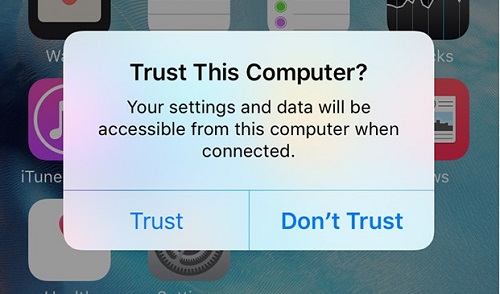
- 等待iTunes自动检测您的iPhone或iPad。之后,您可以从设备图标中选择它并转到其“摘要”选项卡。
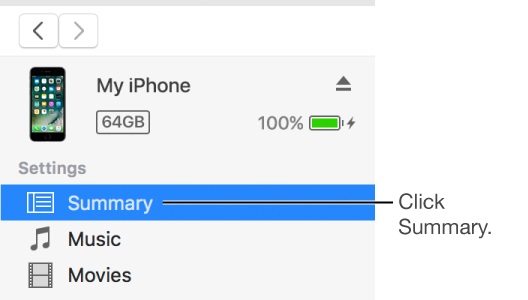
- 转到“备份”部分。从这里,您将获得在本地设备或iCloud上进行备份的选项。选择“此计算机”以将备份文件保存在系统上。
- 如果需要,您也可以加密备份文件。请务必记住密码,否则您将无法访问您的数据。
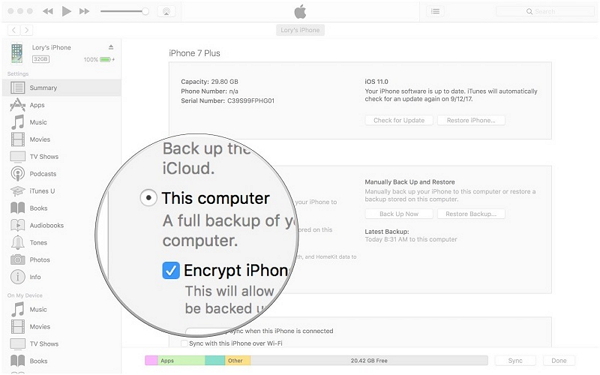
- 现在,要使用iTunes手动备份iPhone,请单击“立即备份”按钮。
- 等待一段时间,因为iTunes将准备备份您的数据。您可以查看“最新备份”功能以查看有关上次备份的详细信息。
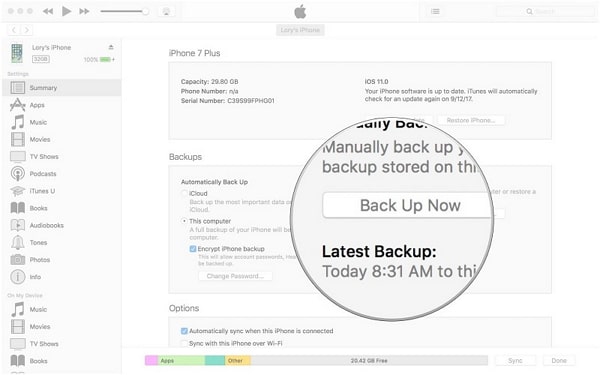
由于它们的外观,整体方法在Windows和Mac中看起来略有不同。尽管如此,该技术对于将iPhone备份到iTunes的操作系统来说都是类似的。
解决方案2:如何在没有iTunes的情况下将iPhone / iPad备份到计算机
由于其局限性,许多用户都在寻找在没有iTunes的情况下备份iPhone的方法。如果您还在寻找iTunes替代品,那么我们建议您尝试使用dr.fone - 备份和恢复(iOS)。它是一个非常用户友好的应用程序,只需单击一下即可备份和恢复数据。它是由Wondershare开发的dr.fone工具包的一部分。
被称为最可靠的iOS备份和恢复软件之一,它肯定会满足您的要求。以下是它的一些功能。

dr.fone - 备份和恢复(iOS)
备份和恢复iOS数据变得灵活。
- 单击一下即可将整个iOS设备备份到您的计算机上。
- 有选择地备份和恢复您想要的任何iPhone / iPad数据。
- 允许预览和恢复备份到iPhone / iPad / iPod touch的任何项目。
- 恢复期间设备上没有数据丢失。
- 运行iOS 12/11 / 10.3 / 9.3 / 8/7/6/5 /支持的iPhone XS / XR / 8/7 / SE / 6/6 Plus / 6s / 6s Plus / 5s / 5c / 5/4 / 4s 4
- 与Windows 10或Mac 10.13 / 10.12 / 10.11完全兼容。
只需按照这些简单的步骤将iPhone / iPad / iPod touch备份到没有iTunes的计算机。
- 在Mac或Windows PC上启动dr.fone工具包。在其主页上,选择“备份和还原”选项。

- 将iOS设备连接到系统,让应用程序自动检测它。检测到设备后,单击“备份”按钮。

- 现在,您可以选择要备份的数据类型。如果需要,您也可以对设备进行完整备份。从这里,您还可以查看或更改保存备份的位置。单击“备份”按钮继续。

- 坐下几分钟,因为应用程序将备份所选数据。完成此过程后,您将收到通知。

如何恢复iPhone备份,因为它已备份到您的计算机上?以下是要遵循的步骤。
- 要恢复备份,您可以再次将设备连接到系统并启动应用程序。而不是备份,单击“还原”按钮。
- 此处将显示所有先前获取的备份文件的列表及其详细信息。如果需要,您也可以从此处加载以前的备份。选择您选择的文件,然后单击“下一步”按钮。
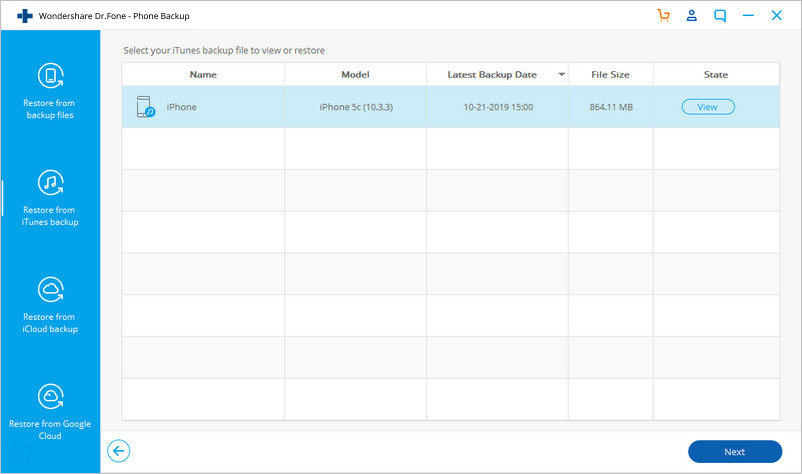
- 应用程序将自动提取备份并将其显示在不同的类别下。您可以访问任何类别并预览您的数据。
- 选择您要检索的内容。您可以选择整个文件夹并进行多项选择。

- 要将数据直接还原到手机,请单击“还原到设备”按钮。很快,所选内容将被传输到您的iOS设备。
- 或者,您也可以将此数据保存到计算机中。单击“导出到PC”按钮并指定要保存数据的位置。
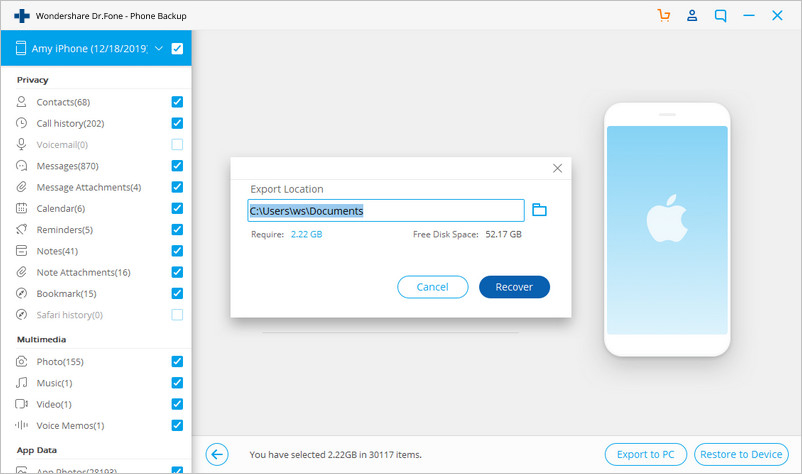
通过这种方式,您可以轻松地在没有iTunes的情况下备份iPhone(或者在不重置设备的情况下恢复它)。恢复iTunes或iCloud备份的过程也非常相似。
仍然没有得到它?有关iPhone备份和恢复的详细说明,请参阅此视频。
iTunes事实1: iTunes备份是什么
想学习如何将iPhone备份到iTunes?首先介绍基础知识非常重要。备份您的数据并将其与iTunes同步是两回事。
当我们使用iTunes 备份iPhone时,在本地系统上维护一个专用文件夹。出于安全目的,也可以加密该文件。iTunes备份将包含iPhone上的所有主要数据和已保存的设置,如联系人,照片,日历,便笺,消息等。
理想情况下,了解iTunes备份中未包含的数据类型非常重要。以下是您的iTunes备份不包含的内容:
- 已存储在iCloud帐户中的iMessages和短信
- 已与iCloud同步的照片,视频,音乐等
- iBooks中已有的书籍和有声读物
- 触摸ID设置和Apple Pay信息
- 健康活动
因此,在将iPhone备份到iTunes之前,请确保保存上述内容,因为它不会包含在备份文件中。请注意,未与iCloud同步的照片和视频将包含在iTunes备份中。
iTunes事实2: iTunes备份存储在哪里(如何预览iTunes备份)
有时用户想要提取iTunes备份或只是希望将其移动到更安全的位置。为此,您需要知道iTunes备份的保存位置。理想情况下,它会因不同的操作系统而异。
以下是如何访问Windows和Mac上的iTunes备份位置。
在Windows 7,8或10上
- 启动文件资源管理器并转到安装Windows的目录。在大多数情况下,它是C:驱动器。
- 现在,一直浏览到用户\ <用户名> \ AppData \漫游\ Apple计算机\ MobileSync \ Backup。
- 或者,您也可以转到“用户”文件夹,并在搜索栏上查找“%appdata%”。
在Mac上
- iTunes备份的位置是〜/ Library / Application Support / MobileSync / Backup /。
- 您可以从Finder启动“转到文件夹”应用程序。在这里,您可以输入iTunes备份文件夹的位置,然后按“开始”。确保键入“〜”,因为它代表Mac上的Home文件夹。
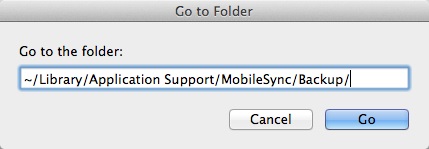
- 或者,您也可以从iTunes访问它。启动iTunes并从菜单中转到其“首选项”。
- 转到“设备首选项”以查看所有已保存备份文件的列表。按住“控制”按钮的同时单击备份,然后选择“在Finder中显示”选项。
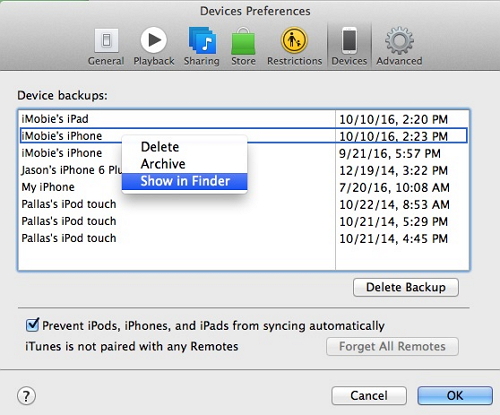
如何预览iTunes备份中的详细信息?
注意:确定iTunes备份的位置后,无法从iTunes备份中预览或提取内容。为此,您需要使用iTunes备份提取器。
- 打开dr.fone - 备份和还原(请参阅解决方案2),然后单击“还原”>“从iTunes备份还原”。
- 这里列出了所有iTunes备份文件。选择其中一个,然后单击“查看”。
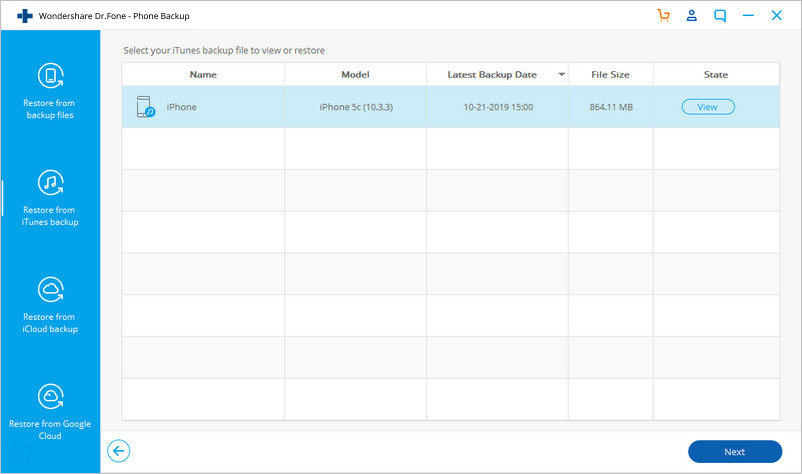
- 选择数据类型。iTunes备份中的所有详细信息现已扩展。

iTunes事实3:如何从iTunes备份恢复iPhone / iPad
一旦您知道如何将iPhone或iPad备份到iTunes,您就可以在之后恢复数据。唯一的问题是,为了恢复iTunes备份,设备上的现有数据将会丢失。
无论如何,您可以按照此视频教程将以前的iTunes备份还原到iOS设备。
您还可以按照这些说明进行逐步的iTunes备份还原。
- 将iOS设备连接到系统并在其上启动iTunes。
- 检测到设备后,选择它,然后转到iTunes上的“摘要”选项卡。
- 在“备份”选项下,单击“还原备份...”按钮。
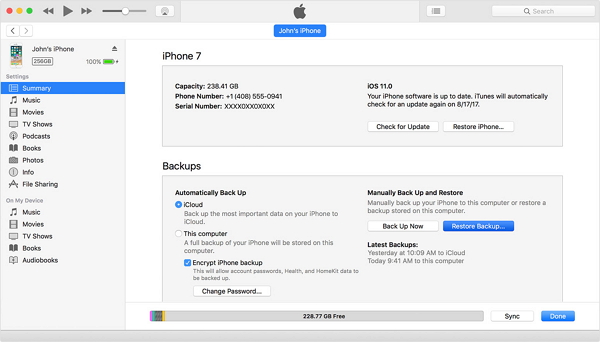
- 将出现一个弹出窗口,iTunes将列出兼容的备份文件。您可以从此处查看各自的详细信息。
- 选择所需的iTunes备份文件,然后单击“恢复”按钮。
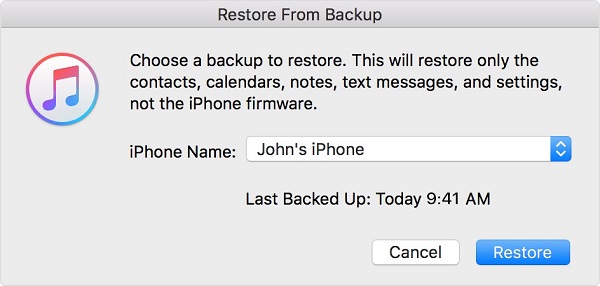
- 等待一段时间,确保在恢复备份时设备已连接到系统。您的iOS设备将使用还原的备份文件内容重新启动。
在恢复iTunes备份方面iTunes的缺点:
- 要恢复iTunes备份,将删除iOS设备上的现有数据。
- 无法预览数据,因此您可以选择性地还原数据。
- 用户经常面临与iTunes的兼容性和连接性问题
- 这是一种更耗时且乏味的方法。
- 它无法全面备份您的数据。例如,之前与iCloud同步的照片将不会包含在备份中。
要摆脱这些麻烦,您可以选择使用dr.fone - 备份和恢复(iOS)将iTunes备份恢复到iPhone。
常见问题解答:如何修复iTunes无法备份iPhone问题
使用iTunes备份iOS设备时,很多时候用户都会遇到不必要的问题。以下是一些常见问题以及如何解决这些问题。
Q1:由于发生错误,iTunes无法备份iPhone
有时,在将iPhone备份到iTunes时,用户会收到此提示。它主要发生在iTunes和iPhone之间存在兼容性问题时。网络安全设置也可能是其背后的原因。
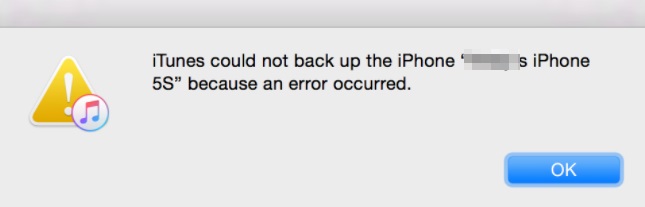
- 修复1:关闭iTunes并重新启动计算机。再次启动它并检查是否仍然出现此错误。
- 修复2:如果您有一段时间没有更新iTunes,则可能会遇到此错误。只需转到iTunes菜单并检查更新。这将帮助您将iTunes更新为最新的稳定版本。
- 修复3:就像iTunes一样,您的设备上的iOS版本也可能存在问题。您可以转到其设置>常规>软件更新,并将iPhone或iPad升级到最新的iOS版本。
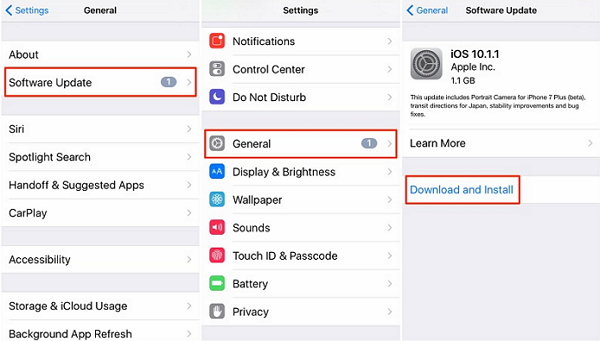
- 修复4:系统上的防火墙设置也可以篡改iTunes。只需关闭防火墙或停止您拥有的任何第三方反恶意软件工具,然后尝试再次备份您的设备。
Q2:由于iPhone断开连接,iTunes无法备份iPhone
在iTunes上进行iPhone备份时,您可能也会遇到此问题。当您的设备与系统(或iTunes)之间存在连接问题时,通常会发生这种情况。
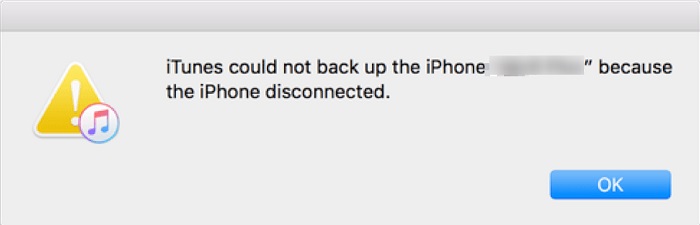
- 修复1:首先,检查是否存在任何硬件问题。确保使用原装Apple避雷线连接设备并确保其处于工作状态。另外,检查iOS设备和系统上的USB插槽,确保没有硬件问题。
- 修复2:您的iOS设备可能存在网络问题。要解决此问题,请转到其设置>常规>重置,然后选择重置网络设置。
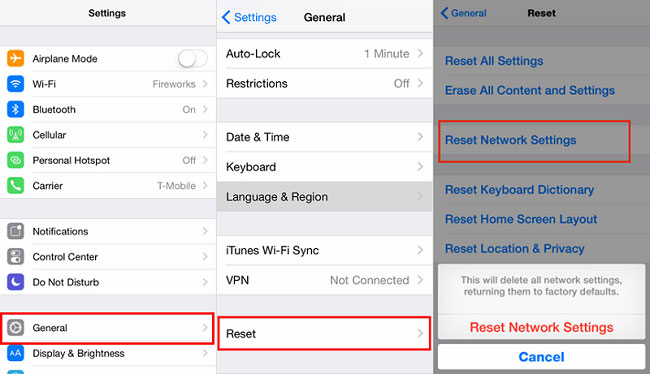
- 修复3:转到设备上的“设置”,确保禁用“后台应用程序刷新”选项。在后台运行的应用程序主要导致这样的问题。
- 修复4:断开手机连接,将其置于飞行模式,然后再将其连接到iTunes。
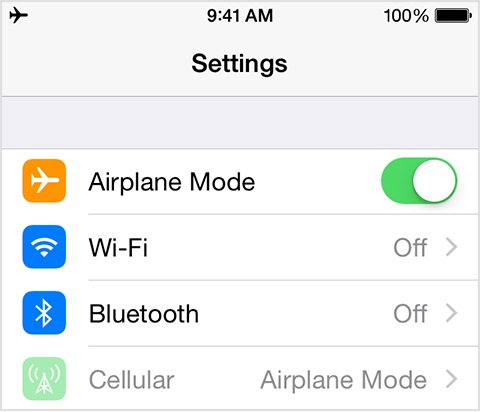
Q3:iTunes备份损坏
获取iTunes备份损坏提示是任何iOS用户最不受欢迎的情况之一。您的备份实际上可能已损坏且无法以任何方式检索。不过,您可以尝试其中一些技术来解决它。
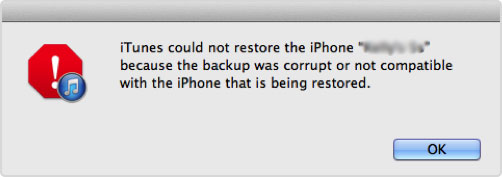
- 修复1:删除以前不需要的iTunes备份文件。我们已经讨论了如何在Mac和Windows系统上查找iTunes备份文件。只需选择不再需要的文件并将其删除即可。完成后,再次启动iTunes并尝试恢复备份。
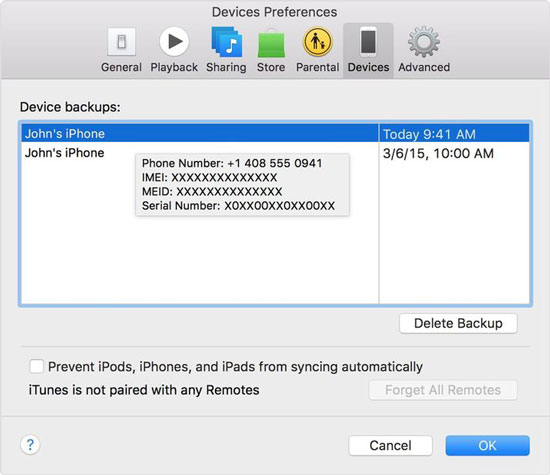
- 修复2:如果您不想删除现有备份文件,则可以重命名它或者只是将其移动到其他位置。
- 修复3:确保iOS设备上有足够的可用空间。否则,无法恢复备份文件中的内容。
- 修复4:解决此问题的最佳方法是使用可以提取iTunes备份文件的专用第三方工具。您可以使用dr.fone - 备份和还原(iOS)来执行相同操作。只需将iTunes备份加载到应用程序,并将其内容恢复到您的设备,没有任何问题。
通过遵循这些简单的说明,您可以了解如何将iPhone备份到iTunes。我们还为iTunes提供了理想的替代方案,以便您可以有选择地备份和恢复重要文件,而不会丢失设备上的现有数据。dr.fone工具包提供了用户友好且高度可靠的解决方案,可以在很多场合为您提供便利。你甚至可以在购买完整版之前免费试用它并自己做一个判断。


